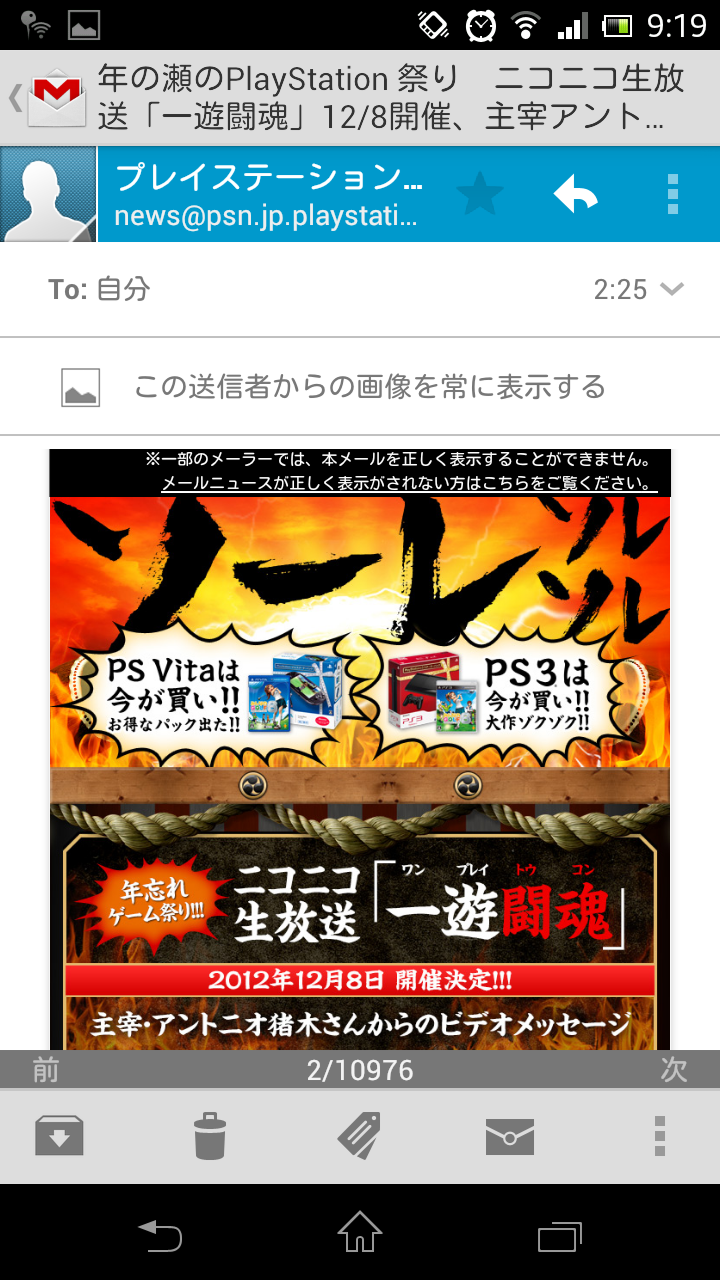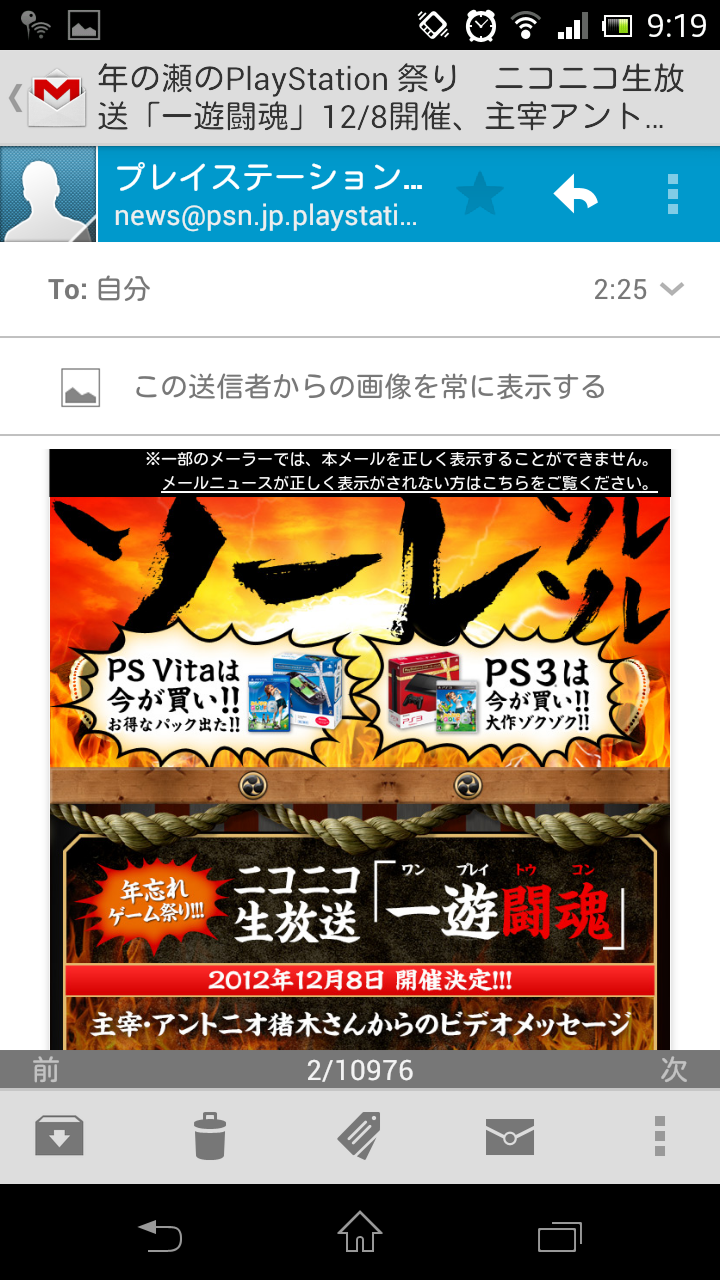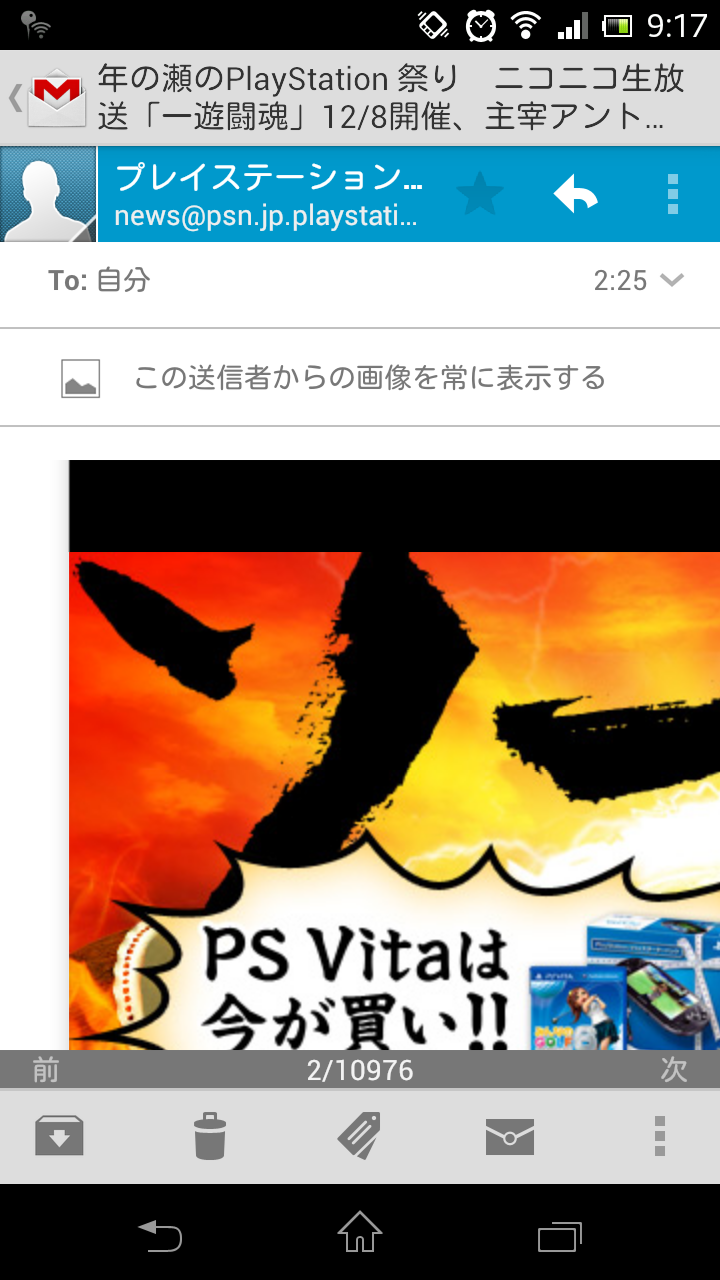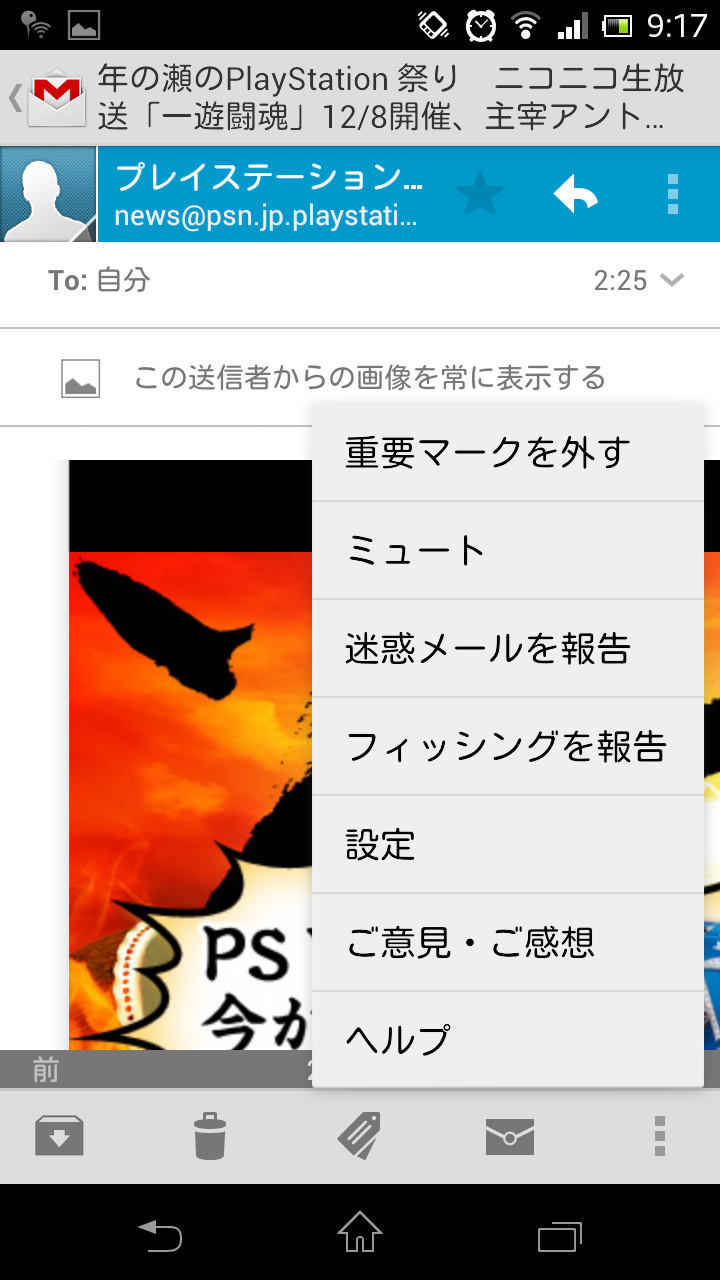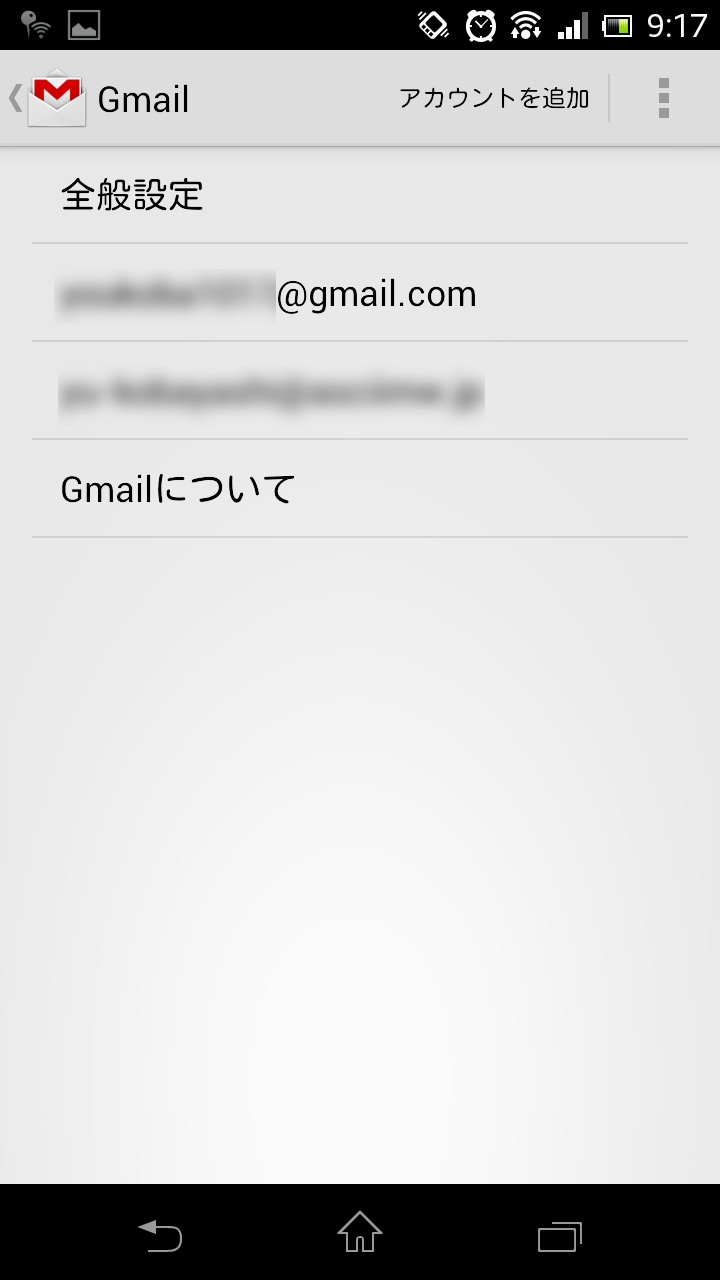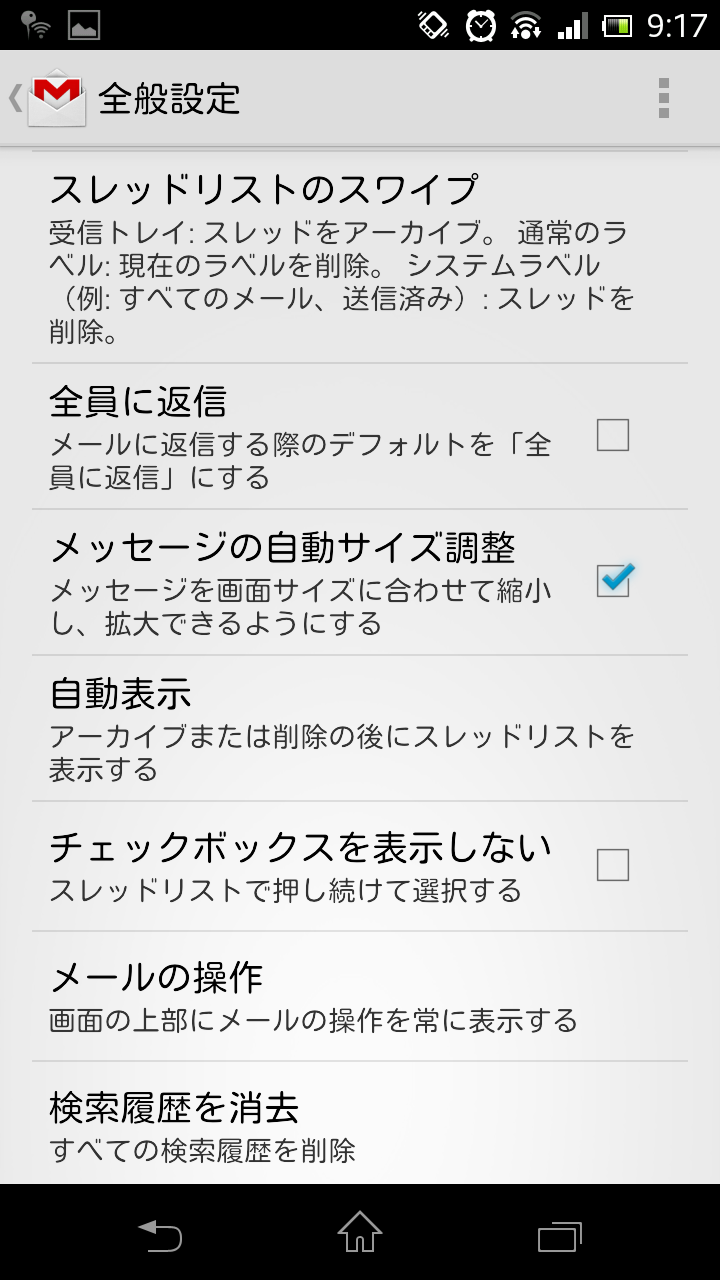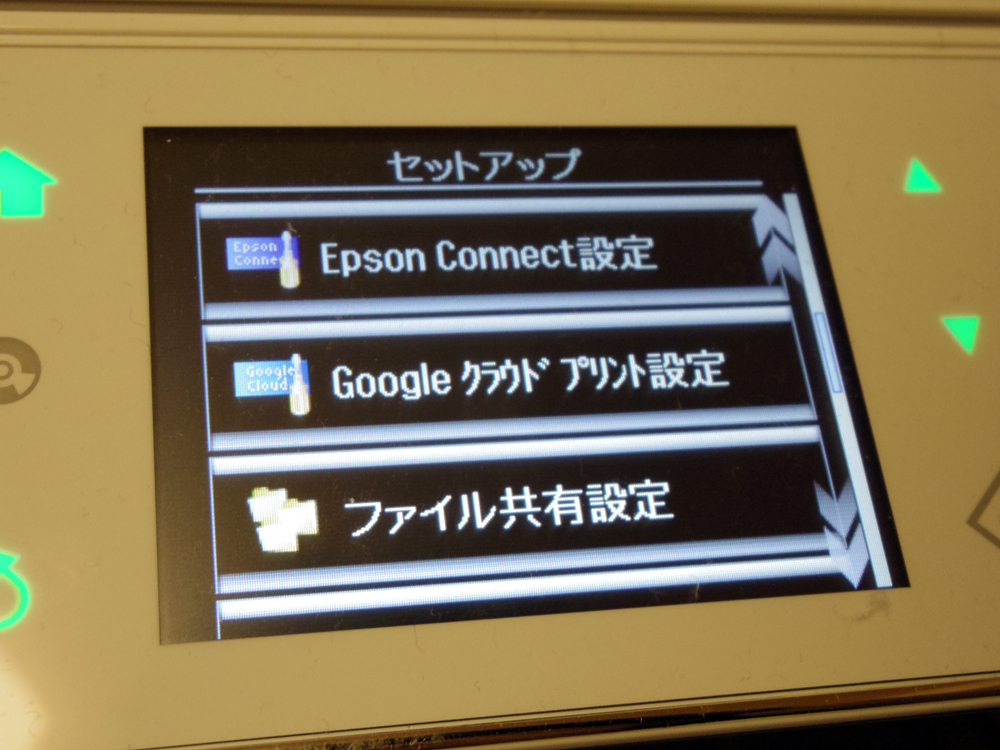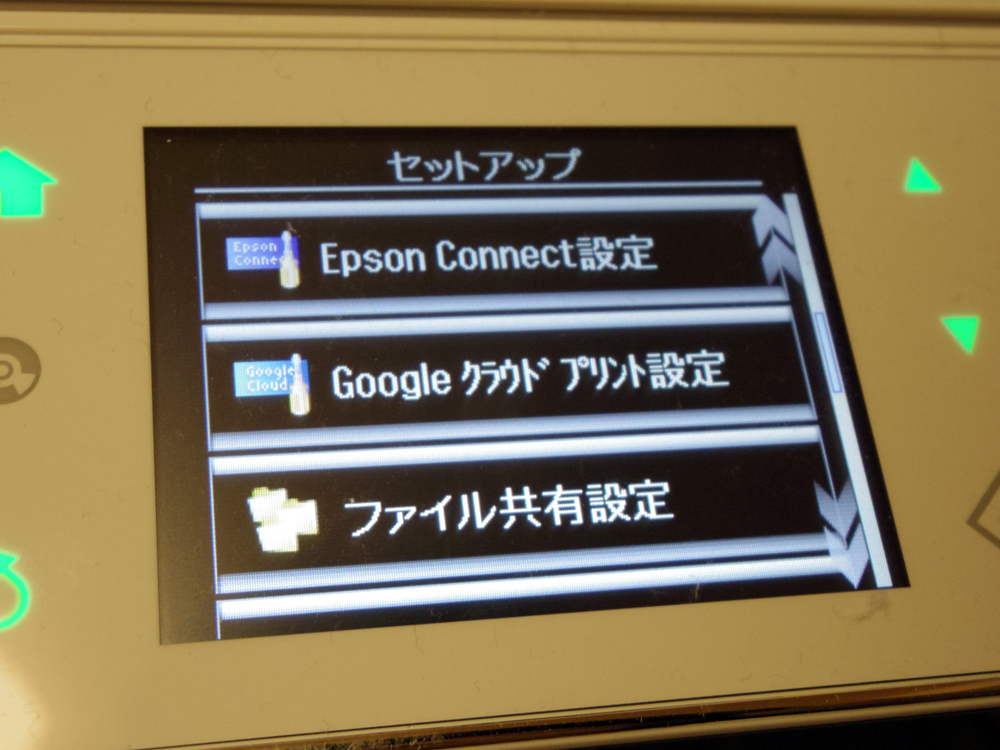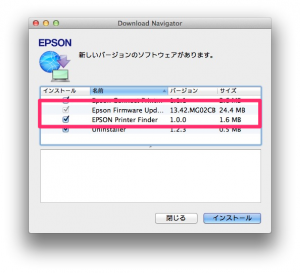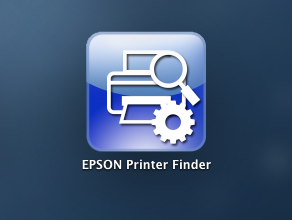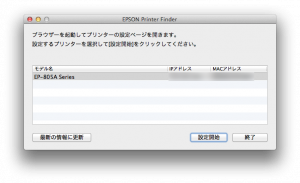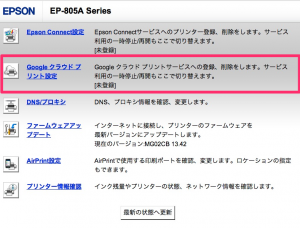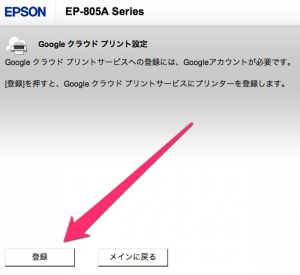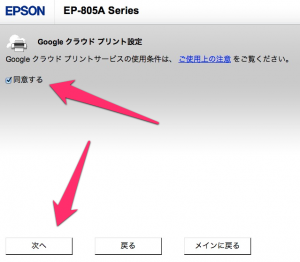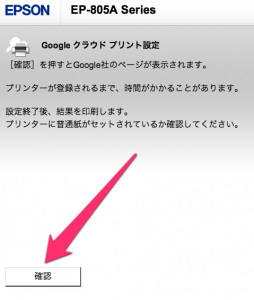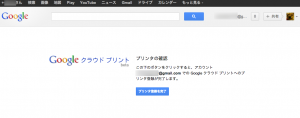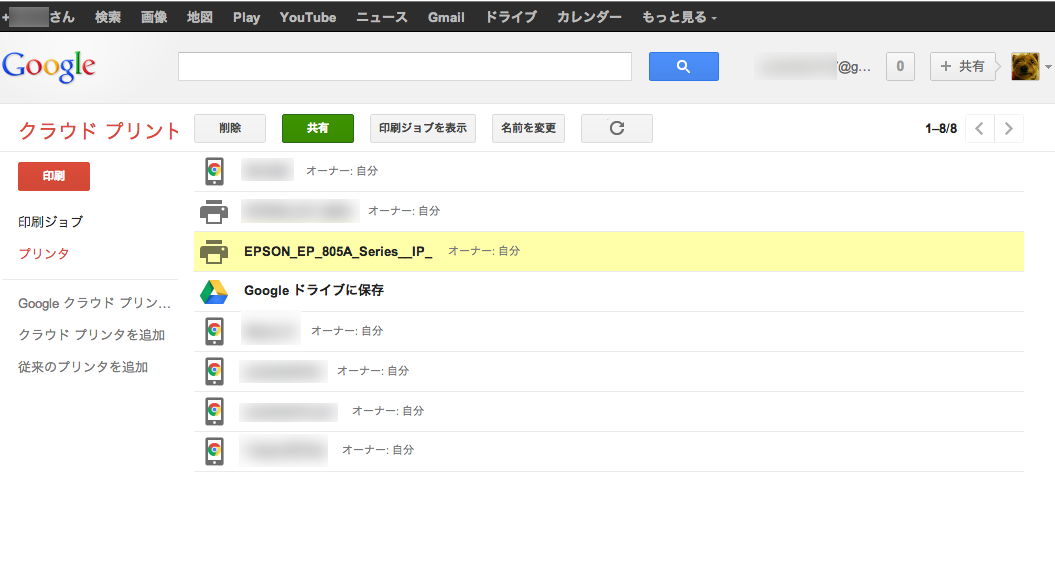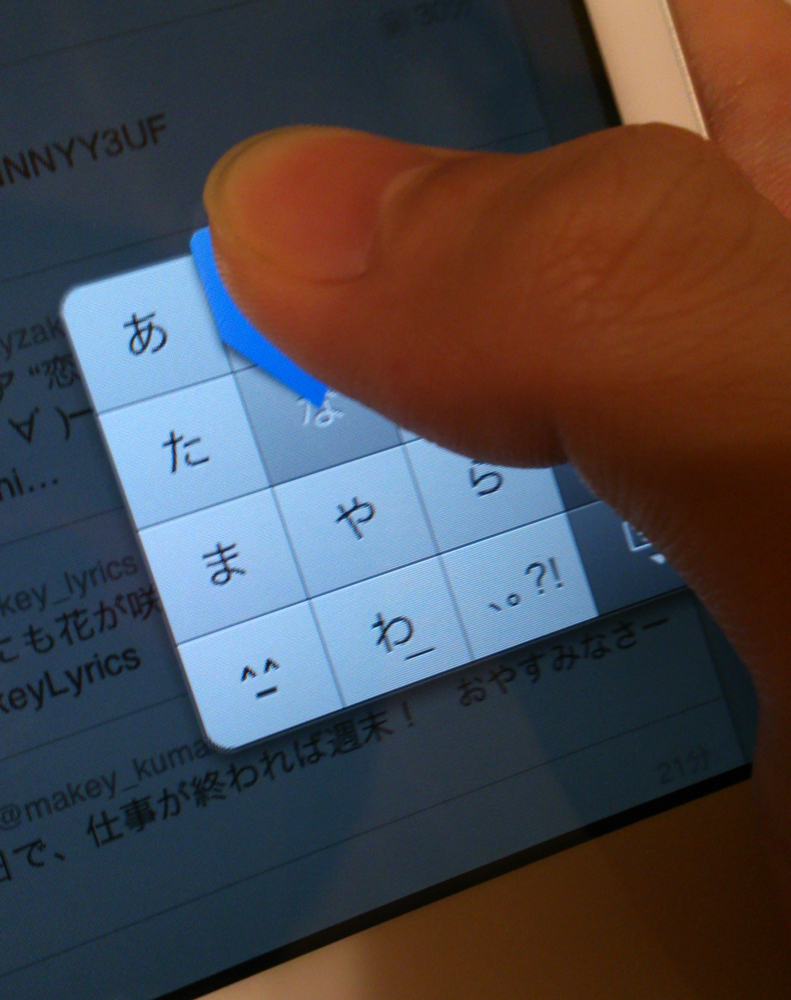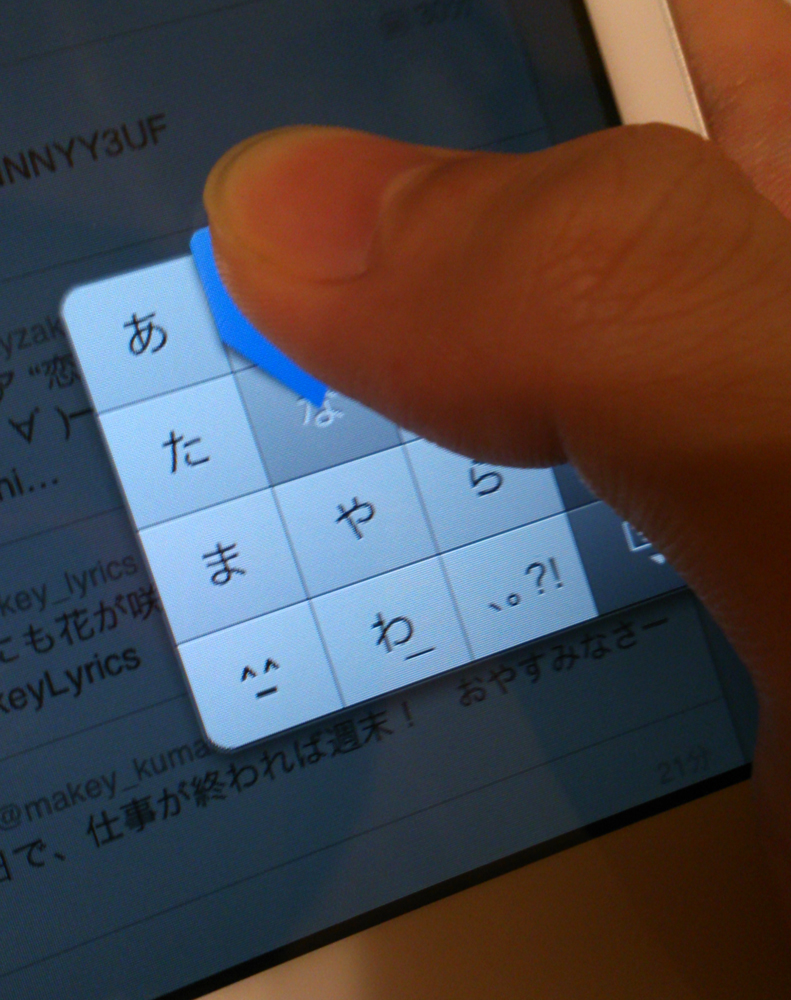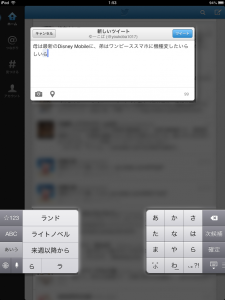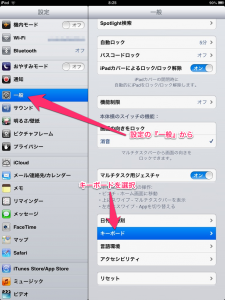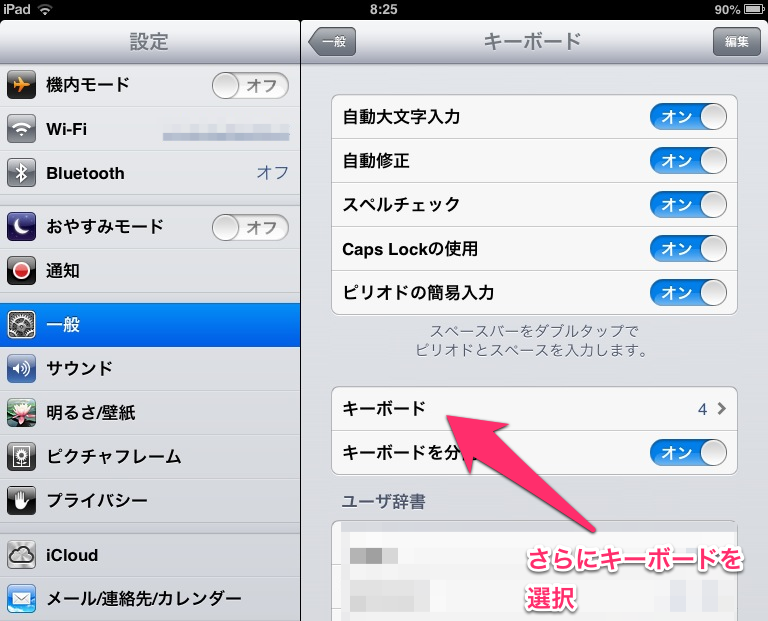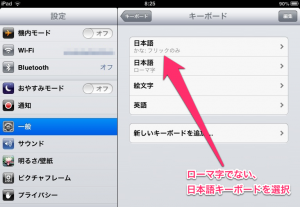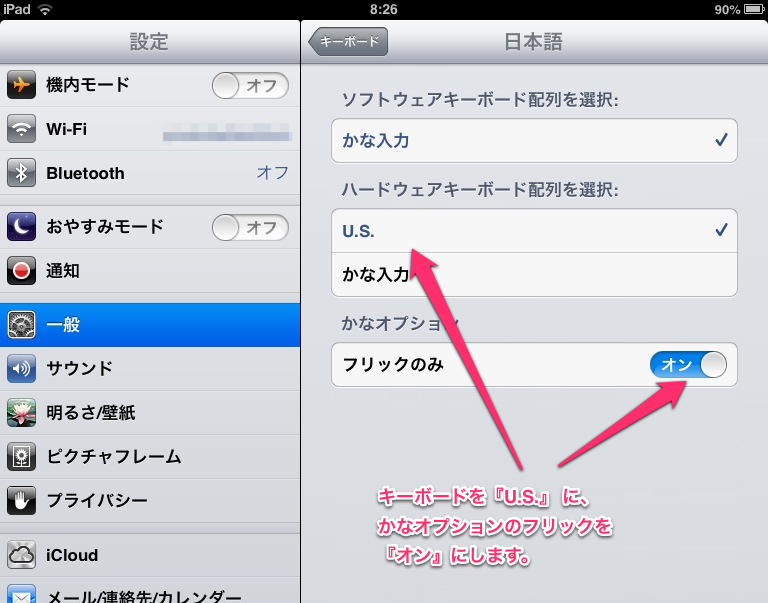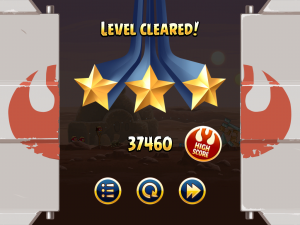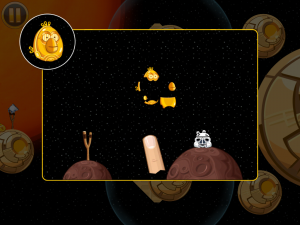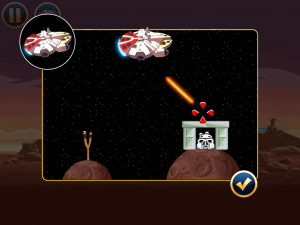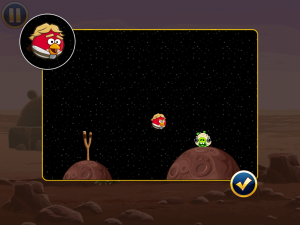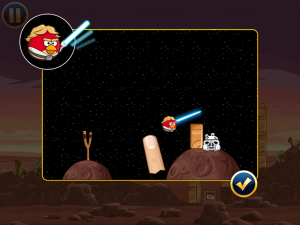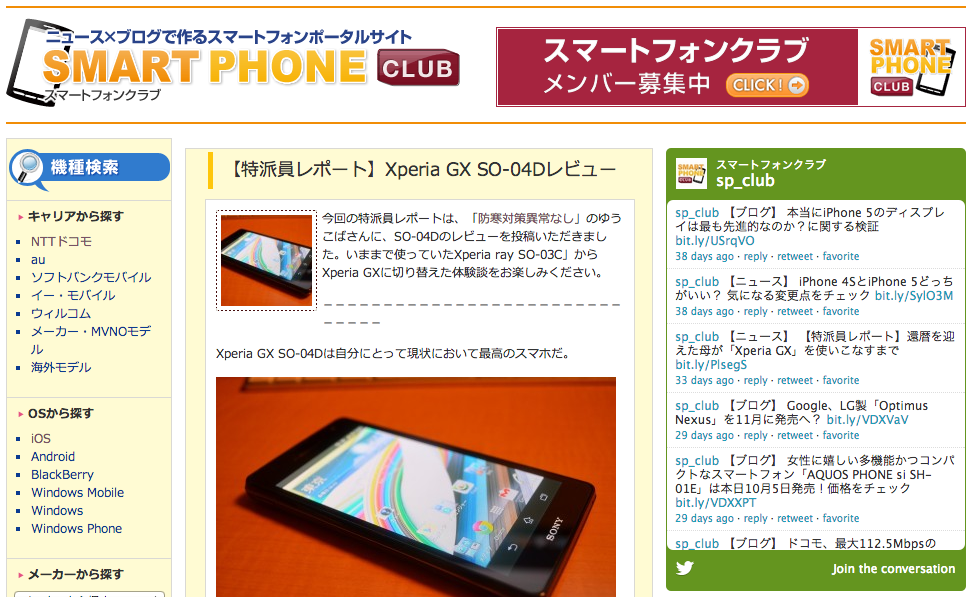キングジムは持ち歩けるホワイトボードのSHOT NOTE版『SHOT NOTE NUboard』を12月19日(水)に数量限定で発売します。本体価格は税込みで3045円になる見通し。
キングジムは持ち歩けるホワイトボードのSHOT NOTE版『SHOT NOTE NUboard』を12月19日(水)に数量限定で発売します。本体価格は税込みで3045円になる見通し。
SHOT NOTEといえば、スマホのカメラで読み取れるノート・メモで有名です。自分もまだXperia SO-01Bを使っていた頃に試した覚えがあります。使用をやめた理由はあとで述べますが、今は昔に比べノートやメモだけでなくルーズリーフなどのバージョンも増えているようです。
SHOT NOTEを使うのをやめた理由は?
Evernoteとも連携しやすく、アイデアも使い勝手も良かったのですが、自分は以下の理由で使うのをやめました。
1 読み取りの精度がまだまだ良くなかった
2 書いたノートを破いて捨てるのに抵抗があった
1に関しては、図形やカンタンな絵はともかく、文字が全然読めとれるレベルではない、と思っていました。なにぶん初代Xperiaのころのお話ですし、カメラの精度も問題あったかもしれません。
2は、完全に自分の感覚なのですが、せっかくきっちり書いたノートを捨てるのはもったいないなぁ、と。しかも、SHOT NOTEは普通のノートより値段が高いので、自分の中のせこい気持ちが余計に働いていました。
そこで、NUboard
自分は“NUboard”という製品を今まで知らなかったのですが、調べてみるとかなりイイ製品だと分かりました。いわゆる、持ち歩けるホワイトボード。NUboardはホワイトボードのように“消せる紙”が採用されており、ホワイトボードマーカーで書けば、何度も消せて何度もかけるようになっています。
今回の『SHOT NOTE NUboard』は、そのNUboardとSHOT NOTEのコラボレーション。書いたメモをSHOT NOTEで読み込む。そして消せば、また使える。なんともエコな製品です。
同じ何度も消せるタイプの文房具としては、同じキングジムの“ブギーボード”がありますが、こちらは黒板ですし、Evernoteなどのクラウドサービスとの相性もあまり良くありません。
最近は、職場でさっとポストイットにメモしているのですが、これがあればポストイットをポイポイ捨てることもなくなりそうです。
発売場所は限られてくるようですが、どこで買えるんでしょうね。ネットの情報によるとヨドバシカメラでは既に予約ができるとかなんとか。Amazonではまだ出ていません。今度ビックカメラで聞いてみようと思います。
●関連サイト
・キングジム ニュースリリース
・SHOT NOTE公式ページ